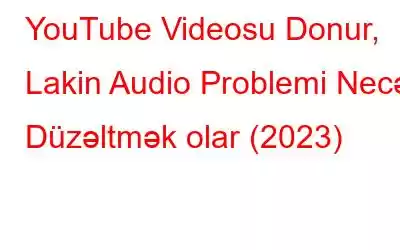YouTube istifadəçilərə video paylaşmağa, kanallar yaratmağa və virtual icmalar qurmağa imkan verən ən populyar platformalardan biri hesab olunur. Lakin bəzən videonun bir neçə saniyədən sonra donması kimi problemlər bir neçə istifadəçinin narahatlığına səbəb olur. Bu cür problemlərin əsas səbəblərini bilmək çətinləşir.
“YouTube videosu donmaqda davam edir, lakin səs hələ də çalır” probleminin əsas səbəblərini və onu necə həll edəcəyinizi öyrənmək üçün bu məqaləni oxumağa davam edin!
Oxumaq lazımdır: YouTube Videolarından Səsi Qalmaq üçün Ən Yaxşı YouTube-MP3 Chrome Genişləndirmələri (2023)
YouTube Videolarım niyə donur?
Yorucu və stresli bir işdən sonra bəzən dincəlmək və YouTube-da videolara baxmaq istəyirsən. Hər şey qaydasında olanda birdən YouTube videolarının donması ilə qarşılaşsanız da, səs çalmağa davam edir. Problemlə üzləşməyiniz üçün ümumi səbəblərdən bəziləri aşağıda verilmişdir:
- Brauzerlə əlaqəli problemlər
Ola bilər YouTube videonuzun donmağa davam etməsi, lakin istifadə etdiyiniz köhnə brauzerə görə səsin hələ də çalması ehtimalı. Bundan əlavə, brauzerinizdə donma nöqtəsinə gətirib çıxaran bəzi genişləndirmə problemləri ola bilər.
- Serverlə əlaqəli problemlər
Zəif İnternet bağlantıları və ya serverin həddən artıq yüklənməsi səbəbindən istifadəçilər YouTube videolarının dondurulması problemləri ilə üzləşə bilər. Əgər bu baş verirsə, narahat olmayın, tək siz deyilsiniz. Təkcə bu deyil, tez-tez veb-saytda saxlanılan kukilər və keş də YouTube videosunun donmasına səbəb ola bilər.
- Sürücü ilə əlaqədar problemlər
YouTube videonuz saxlanılır. dondurulur, çünki cihazınızda quraşdırılmış qrafik drayveri köhnəlmiş və ya xarab ola bilər. Əlaqədar drayverlər köhnəlibsə, bu, YouTube videolarının donmasına səbəb ola bilər, lakin audio problem və ya oxşar problem olaraq qalır.
YouTube Videosunun Dondurulması Problemini Həll etməyin Ən Yaxşı Yolu (2023)
Hər hansı problemi həll etmək üçün həll tapana qədər narahat olmaq vacibdir. Beləliklə, bu bloq sizə problemi həll etməyin ən yaxşı üsullarını təqdim edəcəkdir.
İnternet Bağlantınızı Yoxlayın
YouTube videonuz donduqda, zəif internet bağlantısı problemin əsas səbəbi ola bilər. Mümkün ola bilər ki, digər istifadəçilər genişzolaqlı şəbəkənizdən istifadə edir və bir neçə fəaliyyət həyata keçirir. Genişzolaqlı sürət yoxlayıcısından istifadə edərək genişzolaqlı sürətinizi təxmin edə bilərsiniz.
Əgər kömək etmirsə, o zaman i s ümumi sürəti artırmaq üçün genişzolaqlı şəbəkənizə qoşulmuş istifadəçiləri ayırmaq tövsiyə olunur. Bundan əlavə, daha aşağı ayırdetmədə videoya baxmaq tövsiyə olunur ki, yavaş genişzolaqlı şəbəkəniz videonu yükləyə və YouTube videosunun donmasının qarşısını ala bilsin.
Oxumalısınız: Android üçün 9 Ən Yaxşı İnternet Sürətini Artıran Proqram
Kukiləri və Keşləri Təmizləyin
YouTube videonuz donur, lakin audio davam edir. Bu, cari brauzerdə toplanmış çoxlu kukilər və keş datası səbəbindən baş verə bilər. Keşlər onlara yenidən daxil olduqda veb-səhifənizin yüklənməsini sürətləndirsə də, bəzən kompüterdə keşlənmiş vebsayt versiyası ilə internetdən yüklədiyiniz versiya arasındakı fərqə görə platforma işləməyi dayandıra bilər.
Google Chrome və Mozilla Firefox-da keşi təmizləmək üçün aşağıda qeyd olunan addımlar yerinə yetirilməlidir.
ƏGƏR SİZ CHROME İSTİFADƏ EDİRSİNİZ –
1. Səhifəni işə salan kimi Chrome səhifəsinin yuxarısındakı üç nöqtəyə klikləyin.
2. Açılan menyu görünəcək; 'daha çox alətlər' üzərinə klikləyin və 'Baxış məlumatlarını sil' seçin.
3. Qabaqcıl sekmədə vaxt diapazonunu "hər zaman" olaraq təyin edin və silinməli olan məlumat növünü seçin.
4. Kukiləri və digər sayt məlumatlarını seçin və şəkillər və faylları da keş edin.
5. Nəhayət, bütün keş məlumatlarınızı brauzerinizdən silmək üçün “Məlumatları təmizləyin” seçiminə klikləyin.
Oxumalısınız: Chrome kukilərini və keşini yalnız bir sayt üçün necə təmizləmək haqqında addımlar
ƏGƏR SİZ FIREFOX İSTİFADƏ EDİRSİNİZ-
Firefox brauzerindəki keş məlumatlarını təmizləmək üçün aşağıdakı addımları yerinə yetirin-
1. Firefox brauzerini işə saldığınız zaman ekranın yuxarı hissəsində görünəcək “menyu” seçiminə klikləyin.
2. "Kitabxana" üzərinə klikləyin və tarix seçimini seçin. Sonra, "gözdən keçirmə tarixçəsini təmizləmək" seçimini seçin.
3. Ətraflı məlumat tələb edən bir dialoq qutusu açılacaq. Bütün qutuları işarələyin və vaxt diapazonunu “hər şey” olaraq təyin edin.
4. Brauzerdən bütün keş məlumatlarını təmizləmək üçün indi təmizlə seçiminə klikləyin.
Oxumaq lazımdır: Firefox işləməyə davam edərkən problemləri necə həll etmək olar?
Brauzerinizi Yeniləyin
Köhnəlmiş brauzerlər əhəmiyyətli dərəcədə yavaşlaya və ya YouTube videosunun donmasına səbəb ola bilər, lakin səs hələ də problem yaradır. Beləliklə, YouTube videosuna baxmazdan əvvəl brauzerinizin problemsiz izləmək üçün yeniləndiyinə əmin olun. Addımları izləyin g Google Chrome və Firefox-u ən son versiyaya yeniləmək üçün aşağıda.
ƏGƏR SİZ GOOGLE CHROME İSTİFADƏ EDİRSİNİZ-
1. Chrome brauzerini işə salın və ekrandakı üç nöqtəyə klikləyin.
2. Parametr seçimini seçin və yeni səhifədən “Google Chrome haqqında” seçin.
3. Brauzer istənilən yeniləmələri tez bir zamanda axtaracaq və onları avtomatik quraşdıracaq.
Oxumalıdır: Android üçün Ən Güvənli Veb Brauzerlər | Ən yaxşı Məxfilik Android Brauzerləri (2023)
ƏGƏR SİZ FIREFOX-
1. Firefox brauzerini işə saldıqdan sonra səhifənin yuxarısındakı üç üfüqi xətti seçin.
2. Açılan menyudan "Firefox haqqında" seçin.
3. Brauzer avtomatik olaraq istənilən yeniləmələri axtaracaq və quraşdıracaq.
Brauzer əlavələrini deaktiv edin
İstifadəçinin baxış təcrübəsi bəzi genişləndirmələrin köməyi ilə təkmilləşdirilir. Bununla belə, onlar YouTube videosunun donmasına səbəb ola bilər. Beləliklə, Chrome və ya Firefox brauzerində videoların göstərilməməsi probleminin mənbəyini tapmaq üçün bütün problemli uzantıları ayrı-ayrılıqda söndürməyə çalışın.
ƏGƏR SİZ GOOGLE CHROME İSTİFADƏ EDİRSİNİZ-
1. Üç nöqtə üzərinə klikləyin > Parametrlər seçimi > Genişləndiricilər.
2. Brauzerinizdəki bütün genişləndirmələr açılacaq və bütün genişləndirmələrdə “Disable” seçin.
ƏGƏR SİZ FIREFOX-
İSTİFADƏ EDİRSİNİZ -1. Brauzeri işə salın və Firefox səhifəsinin yuxarısındakı üç xətti klikləyin.
2. Açılan menyu görünəcək; “əlavələr” seçiminə klikləyin.
3. Artırmalar seçimini seçin və “Disable” üzərinə klikləyin.
Oxumalısınız: Brauzer Genişləndirmələri Baxış Sürətini Azalda bilərmi? Budur necə yoxlaya bilərsiniz!
Sürücüləri Yeniləyin
Yuxarıda qeyd olunan həllər sizin üçün işləmirsə, YouTube Videonuz köhnəlmiş drayverlərə görə donur. Bu, həll edilməsi lazım olan ən sadə problemlərdən biridir. Sürücülər əl ilə və ya avtomatik olaraq yenilənə bilər.
QRAFİKA SÜRÜCÜNÜN ƏLƏN YENİLƏNMƏSİ ÜÇÜN-
Aparat istehsalçısının veb saytına daxil olun və Qrafik kartınız üçün ən son drayveri axtarın. Qrafik sürücü kartınızı əl ilə yeniləyirsinizsə, aparatınızdakı dəqiq model nömrəsi ilə uyğun sürücünü seçdiyinizə əmin olun və cihazınızda Windows versiyasını yadda saxlayın.
QRAFİKA SÜRÜCÜNÜN AVTOMAT YENİLƏNMƏSİ ÜÇÜN-
Əgər y Qrafik Sürücünüzü əl ilə yeniləmək üçün kifayət qədər vaxtınız yoxdur, siz onu ən səmərəli Driver Updater Aləti olan SMART DRIVER CARE istifadə edərək avtomatik olaraq yeniləyə bilərsiniz. Bu müstəsna və səmərəli sürücü yeniləmə proqramı çatışmayan və köhnəlmiş sürücüləri aşkar edir və sizə ən uyğun olanı seçməyə imkan verir. Sadəcə bir düyməyə klikləməklə, sürücüləriniz fasiləsiz yenilənəcək və kompüteriniz daha sürətli işləyəcək. Nəticə olaraq, YouTube videolarınızın dondurulması problemi asanlıqla həll edilə bilər.
Niyə Smart Driver Care seçməlisiniz?
Smart Driver Care aləti köhnəlmiş sürücülərin yenilənməsinə, kompüterin performansının artırılmasına, BSOD və digər sistem sürücüsü ilə bağlı problemlərin ən səmərəli və sadə şəkildə həllinə kömək edir. . Bu heyrətamiz və ən güclü Sürücü Yeniləyici Alət aşağıdakı kimi əla xüsusiyyətlərə malikdir:
1. Köhnəlmiş SÜRÜCÜLƏRİ YENİLƏNİR-
Smart Driver Care aləti kompüterinizin köhnəlmiş sürücülərini skan edir və yeniləyir, aparat və sistem performansı ilə bağlı problemləri minimuma endirir.
2 . Quraşdırılmış SÜRÜCÜLƏRİN YEDEK KOMPLESİ-
Siz tez bir zamanda bütün quraşdırılmış sürücülərin və ya xüsusi sürücülərin tam ehtiyat nüsxəsini çıxara bilərsiniz.
3. SÜRÜCÜLƏRİ BİR KIKLAMA İLƏ BƏRPA EDİN –
Smart Driver Care proqramının köməyi ilə, istədiyiniz zaman kompüter sürücülərinizin tam və ya seçmə ehtiyat nüsxəsini bərpa edə bilərsiniz.
Ümid edirəm ki, siz drayverlərinizi güncəlləşdirən kimi YouTube videolarının dondurulması problemi ilə üzləşməyəcəksiniz.
NƏTİCƏ-
Növbəti dəfə, zəif internet bağlantısı, köhnəlmiş brauzerlər/sürücülər və ya kukilər və brauzerdən toplanmış keş və s. səbəbiylə YouTube videonuzun donması ilə qarşılaşsanız, cəhd edin problemi həll etmək üçün yuxarıda göstərilən üsullardan istifadə edin. Tutaq ki, Youtube videonuz köhnəlmiş sürücülər səbəbindən donmağa davam edir. Bu halda, kompüterin işini yaxşılaşdıran və Youtube videolarınızın dondurulması ilə bağlı problemləri həll edən ən yaxşı sürücü yeniləmə vasitəsi olan Smart Driver Care-dən istifadə etmək tövsiyə olunur.
NÖVBƏTİ OXUYUN:
- Mac-da YouTube-dan Audionu Necə Endirmək olar (2023-cü il Yenilənmiş Bələdçi)
- Windows-da Chrome-da YouTube Audio Kəkələməsini Necə Düzəltmək olar
- YouTube Giriş Videosu Necə Hazırlanır?
- Oyunçular üçün ən yaxşı 7 YouTube Video Qeydiyyatçısı (2023)
- YouTube Canlı Yayımını Necə Yazmaq olar
- YouTube-un Android-də işləməməsini necə düzəltmək olar
- Windows 10 PC-də YouTube Kəkələməsini Necə Düzəltmək olar?
oxumaq: 0